- Müəllif Abigail Brown [email protected].
- Public 2024-01-31 08:35.
- Son dəyişdirildi 2025-04-28 17:16.
Bilmək lazımdır
- Snapchat.com saytına daxil olun və Create > Başlayın > Filtrlər seçin. Öz dizaynınızı yükləmək üçün Yüklə seçin və faylı import edin.
- Filtr tərtib edin: Filtr hazırlama aləti ilə dizaynı seçin, fərdiləşdirin və redaktə edin. Vaxt müddəti və məkan təyin edin, sonra yoxlayın və ödəyin.
- Snapchat tətbiqində: Parametrlər bölməsinə keçin və Filtrlər və Linzalar > Başlayın üzərinə klikləyin> Filtr. Tema seçin, elementlər əlavə edin və ödəyin.
Bu məqalə fotoşəkillərinizi istədiyiniz şəkillər və mətnlə fərdiləşdirmək üçün Snapchat filtrinin necə hazırlanacağını izah edir. Bu fərdi Snapchat filtrlərinin qiyməti filtrin əhatə etdiyi ərazinin ölçüsündən, yerin populyarlığından və filtrinizin nə qədər əlçatan olmasından asılı olaraq bir neçə dollardan 100 dollara və ya daha çox qiymətə dəyişir.
İnternetdə Snapchat Filtrini Necə Yaratmaq olar
Veb brauzerdə Snapchat.com saytına gedin və yuxarı menyudan Create seçin və ardınca ekranda sarı Başlayın düyməsini basın. növbəti səhifə. Sonra Yaradıcı Alətlərdən Filtrlər seçin.
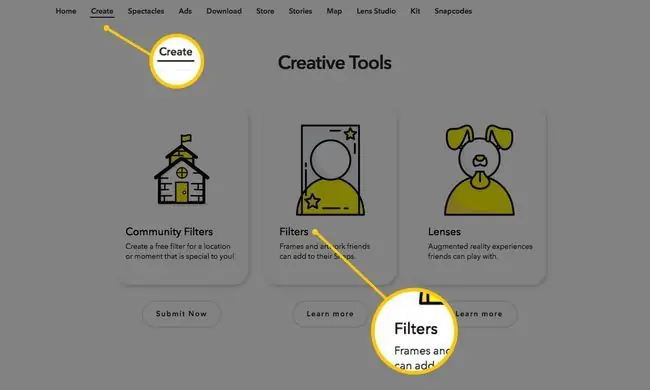
Siz filtr hazırlama alətinə aparılacaqsınız, burada mərkəzdə smartfon formalı önizləmə sahəsi və hər tərəfdə redaktə funksiyaları görəcəksiniz. İndi filtrinizi tərtib etməyə başlaya bilərsiniz.
Seçim 1: Öz Filtr Dizaynınızı Yükləyin
Əgər siz artıq Adobe Photoshop və ya Illustrator kimi üçüncü tərəf alətindən istifadə edərək filtrinizi tərtib etmisinizsə, faylı seçmək və onu Snapchat-a idxal etmək üçün sarı Yüklə düyməsini seçə bilərsiniz. önizləyici.
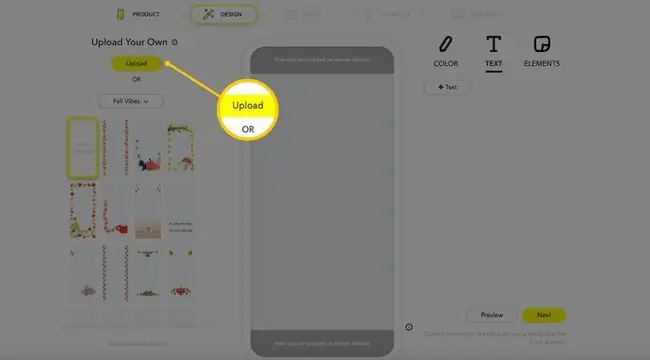
Bundan əvvəl faylınızın olduğundan əmin olun:
- şəffaf fon var;
- ölçüləri 2340px (hündürlük) x 1080px (en) var; və
- ölçüsü 300KB-dan azdır.
Seçim 2: Snapchat-da Öz Filtr Dizaynınızı Yaradın
Snapchat-ın filtr yaratma alətindən istifadə edərək filtrinizi sıfırdan dizayn etmək istəyirsinizsə, bunu etmək üçün redaktə funksiyalarından istifadə edə bilərsiniz.
Mövzu dizaynı seçin: Oyun Günü, Toylar, Ad günləri və sair kimi mövzuların açılan siyahısını görmək üçün sol tərəfdə defolt temanı seçin. Sonra, onun necə göründüyünə baxmaq üçün aşağıdakı şəbəkədə dizaynı seçin.
Mövzu dizaynınızı fərdiləşdirin: Siz onu redaktə etmək üçün dizaynın istənilən hissəsinə klikləyə bilərsiniz. Məsələn, yuxarıda göstərilən dizaynda mətn hissəsinə klikləsək, onu başqa bir sahəyə sürükləyib buraxa, ölçüsünü tənzimləmək üçün küncləri seçə və ya hətta silmək üçün zibil qutusunun işarəsini seçə bilərik.
Seçilmiş dizayn elementi üçün əlavə redaktə seçimləri də sağ tərəfdə görünür. Mətn hələ də seçildiyi halda şrift, düzülmə, rəng və kölgəni dəyişə bilərik.
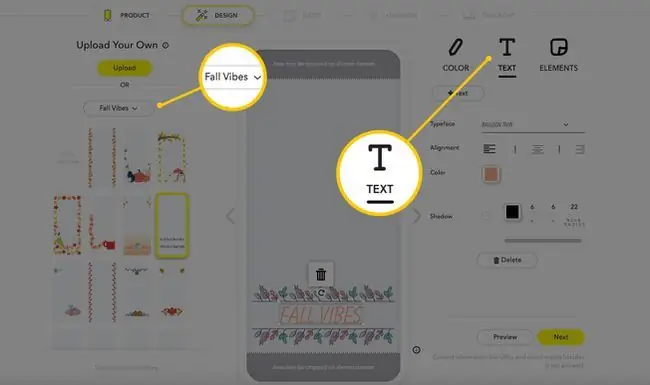
Rəng sxemini dəyişdirin: Yuxarı sağdakı Rəng seçimi mövzu dizaynının rənglərini dəyişməyə imkan verir. Sadəcə Rəng seçin və ümumi dizaynın rəng sxemini (mətn və qrafika daxil olmaqla) çevirmək üçün rəng seçin.
Öz mətninizi və elementlərinizi əlavə edin: Rəng seçiminin yanında Mətn və Element seçimləri var. Filtreyə əlavə mətn əlavə etmək üçün Mətn > +Mətn düyməsini seçin və onu fərdiləşdirmək üçün sağda görünən redaktə funksiyalarından istifadə edin.
İdxal etmək və filtrinizə əlavə etmək üçün faylı seçmək üçün Elements > sarı Yüklə düyməsini seçin. Məsələn, filtrin aşağı sol küncünə sürükləyib buraxmaq üçün şəffaf fonu olan-p.webp" />.
Bitmoji hesabınıza qoşulmaq və filtrinizə Bitmoji simvolları əlavə etməyə başlamaq üçün Bitmoji qrafikinin altındakı mavi Daxil ol keçidini də seçə bilərsiniz.
Filtrinizdən razı qaldığınız zaman sağın altındakı sarı Növbəti düyməsini seçin.
Filtr vaxtını təyin edin
Filtrinizin əlçatan olmasını istədiyiniz günləri seçmək üçün təqvimdən istifadə edin və sağdakı seçimlərdən istifadə edərək bunun birdəfəlik, yoxsa təkrarlanan hadisə olmasını istədiyinizə qərar verin.
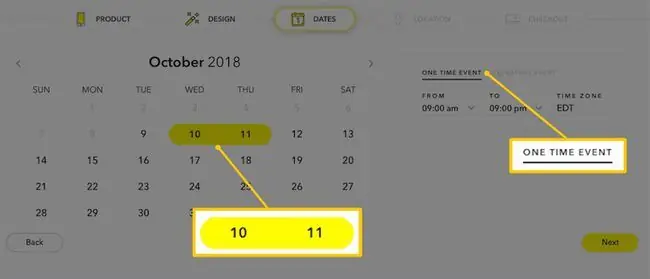
Əgər BİR DƏFƏ TƏDBİR seçsəniz, filtriniz onu yaratdığınız gündən başlayaraq maksimum iki gün və dörd günə qədər əlçatan ola bilər. gün sonra. TƏKRARLI HADİSƏ seçsəniz, onun gündəlik və ya həftəlik təkrarlanmasını təmin edə bilərsiniz.
Siz həmçinin filtrin mövcud olmasını istədiyiniz günün vaxtlarını, vaxt qurşağını və təkrarlanan həftəlik hadisələr üçün həftənin günlərini seçə bilərsiniz. Məkan səhifəsinə keçmək üçün Növbəti düyməsini seçin.
Filtr Məkanınızı Ayarlayın
Filtrinizə yalnız müəyyən coğrafi məkandan daxil olmaq mümkündür və həmişə ictimaiyyət üçün əlçatandır. Bu o deməkdir ki, siz filtrdən istifadə etmək istədiyiniz dostları seçə və seçə bilməyəcəksiniz. Filtriniz üçün təyin etdiyiniz məkanın hüdudlarından keçən hər kəs ondan istifadə edə biləcək.
Ünvan sahəsinə yerinizin ünvanını daxil edin və açılan menyudan düzgün olanı seçin. Ünvan yerinizin ətrafında standart kvadrat hasar (geofence kimi tanınır) görünəcək. Siz istənilən dairəvi nöqtəni seçib, Geofencenizi yenidən formalaşdırmaq və ya genişləndirmək üçün onları sürükləyə bilərsiniz.
Bitirdikdən sonra ekranın aşağı sağ hissəsində sarı Checkout düyməsini seçin. Snapchat sizdən Geofence-nin düzgün yerləşdiyini təsdiqləmənizi xahiş edə bilər.
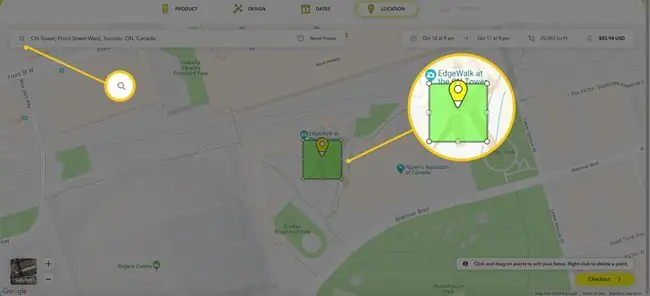
Filtrinizin yalnız müəyyən bir qrup insan üçün əlçatan olmasını istəyirsinizsə, Geofence-ni mümkün olan ən kiçik ölçüyə (20.000 kvadrat fut) təyin etməyə və onu ideal məkanınızda mümkün qədər dəqiq yerləşdirməyə çalışın. Bu, yad şəxslərin filtrinizi görməyəcəyinə və ya istifadə etməyəcəyinə zəmanət vermir, xüsusən də filtrinizin əhatə etdiyi ərazidə ictimai yerlər və ya boş yer varsa, lakin bu, əlbəttə ki, onu minimuma endirməyə kömək edəcək.
Filtrinizi yoxlayın və ödəyin
Ödəniş səhifəsində siz sifarişinizin xülasəsini görəcəksiniz. Əgər siz artıq hesabınıza daxil olmamısınızsa, Daxil ol seçmək istəyə bilərsiniz, baxmayaraq ki, sifarişinizi tamamlamaq lazım deyil.
Verilmiş sahələrə e-poçt əlaqənizi, filtr təfərrüatlarını və ödəniş məlumatınızı daxil edin. Hazırda Snapchat yalnız kredit kartı ilə ödənişi qəbul edir.
Snapchat-ın Məxfilik Siyasətini oxuduğunuzu bildirən onay qutusunu işarələyin və filtrinizi nəzərdən keçirmək və dərc etmək üçün sarı Göndər düyməsini seçin.
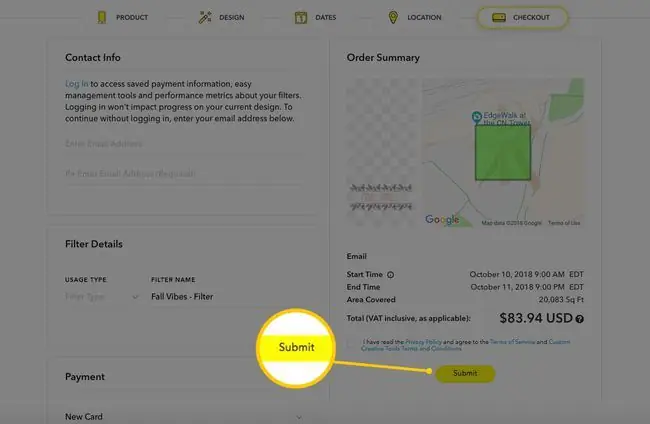
Tətbiqdə Snapchat Filtrini Necə Yaratmaq olar
iOS və ya Android cihazınızda Snapchat proqramını açın və lazım gələrsə hesabınıza daxil olun. Profilinizə daxil olmaq üçün ekranın yuxarı sağ küncündə Bitmoji və ya profil ikonanıza toxunun.
Sonra, parametrlərinizə daxil olmaq üçün yuxarı sağda dişli işarəsinə toxunun. Sonra Filtrlər və Linzalar > Başlayın! > Filtr üzərinə klikləyin.
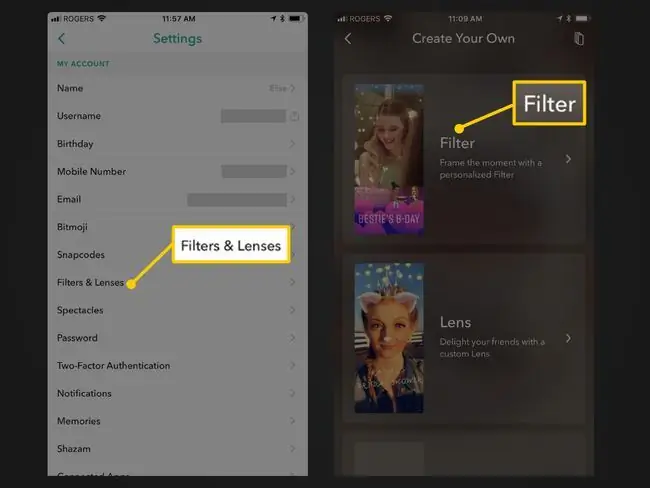
Mövzu Dizaynı Seçin və Onu Fərdiləşdirin
Nə vəsilədən mövzu seçin? nişanı və sonra mövzu dizaynı. Mövzu dizaynı önizləmə kimi yüklənəcək. Geriyə qayıdıb digər dizaynlara baxmaq üçün yuxarı solda X üzərinə klikləyə bilərsiniz.
Bəzi redaktə seçimlərini açmaq üçün önizləyicidə dizaynın mətn kimi müxtəlif elementlərinə toxunmağa çalışın. (Müəyyən şəkil qrafikası kimi bütün elementləri redaktə etmək mümkün deyil.) Siz həmçinin elementləri müxtəlif sahələrə sürükləmək və buraxmaq üçün barmağınızla üzərinə toxunub saxlaya və ya ölçüsünü genişləndirmək və dar altmaq üçün şəhadət və baş barmağınızı onların üzərinə sıxa bilərsiniz..
Öz mətninizi əlavə etmək üçün yuxarı sağdakı T işarəsinə və ya emoji əlavə etmək üçün stiker ikonasına toxunun.
Filtr dizaynınızdan razı olduğunuz zaman sağ alt tərəfdəki yaşıl işarəsinə toxunun.
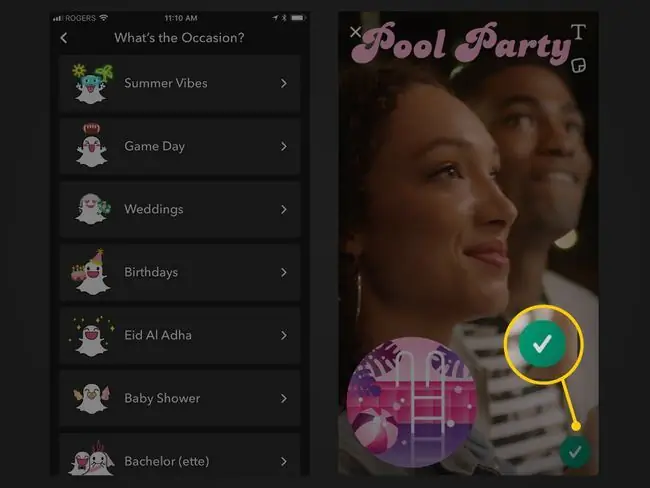
Filtr vaxtını təyin edin
Sürüşmə tarixləri və vaxtlarından istifadə edərək filtriniz üçün vaxt dövrü seçmək üçün növbəti tabda Başlama vaxtı və Bitmə vaxtı üzərinə klikləyin altda.
Snapchat.com-dan filtr müddətinizi təyin etməkdən fərqli olaraq, bunu proqramdan etmək onu iki gündən uzun müddətə təyin etməyə imkan verir. Bununla belə, Snapchat.com-da olduğu kimi təkrarlanan hadisələri seçə bilməzsiniz.
Bitirdikdən sonra yaşıl Davam et düyməsinə klikləyin.
Filtr Məkanınızı Ayarlayın
Aşağıdakı məkan nişanında ünvanı daxil etmək üçün yuxarıdakı sahədən istifadə edin və açılan menyuda avtomatik olaraq görünən düzgün ünvanı seçin. Yerinizdə standart kvadrat hasarın göründüyünü görəcəksiniz. Hasarınızı istədiyiniz forma və ya ölçüyə sürükləyib buraxmaq üçün istənilən dairəvi küncə toxunun.
Ödənişə keçmək üçün yaşıl Davam et düyməsinə klikləyin.
Ödəniş və Filtriniz üçün Ödəniş
Son tabda siz filtriniz üçün sifariş xülasənizi görəcəksiniz. Əgər alışınızı daha sonra tamamlamaq istəyirsinizsə, sifarişinizi yadda saxlamaq və başqa vaxta qayıtmaq üçün yuxarı sağdakı X üzərinə klikləyə bilərsiniz.
İstəyə görə, Geostory tədbirinizi yaratmaq və adlandırmaq üçün Geostory əlavə et klikləyin. Geostory sadəcə olaraq hər kəsin məkanda olarkən hekayələr əlavə edə biləcəyi konkret məkanda hekayələr toplusudur.
Sifariş xülasənizdə hər şey yaxşı görünürsə, filtrinizi nəzərdən keçirmək üçün təqdim etmək və ödəniş etmək üçün yaşıl Satınalın düyməsinə klikləyin.
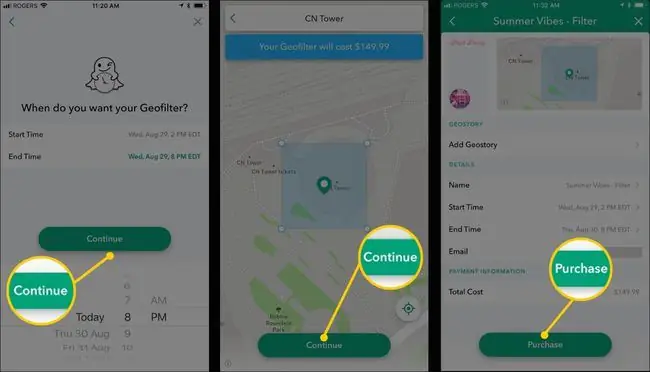
Qeyd edək ki, filtrlər linzalardan fərqlidir. Bəzi insanlar linzaya istinad edərkən terminləri qarışdırıb "filtr" sözünü işlədə bilsələr də, texniki cəhətdən eyni şey deyil.






